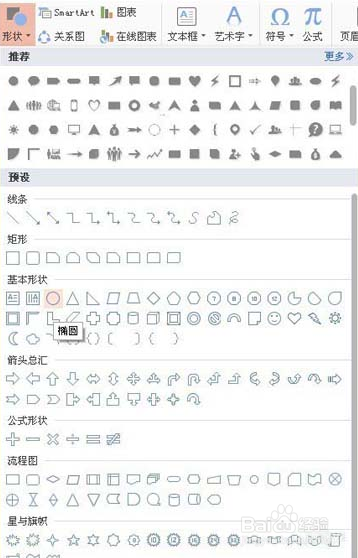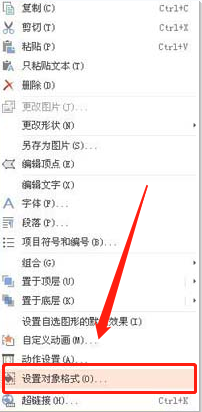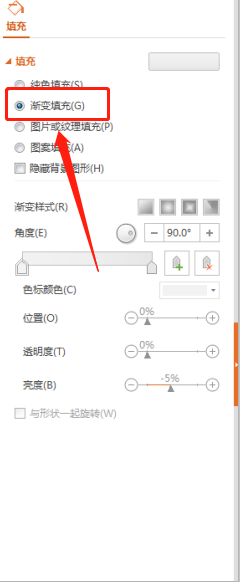PPT怎么给图形填充渐变色和渐变图形的教程
1、首先,在电脑中打开wps展示,进入ppt点击插入--形状--选择自己喜欢的图形,将它绘制出来。
2、绘制完成后,我们在绘制的图形上右击,弹出一个新页面,选择“设置对象格式”,如下图。
3、在右侧新出现的选择框中点击渐变填充,点击之后我们绘制的图形会出现默认的渐变色。
4、如下图,点击第一个游标点,选择自己喜欢的颜色,然后在给第二个游标点选择颜色,左右拖动改变颜色的宽度这样到就添加完成了。
声明:本网站引用、摘录或转载内容仅供网站访问者交流或参考,不代表本站立场,如存在版权或非法内容,请联系站长删除,联系邮箱:site.kefu@qq.com。
阅读量:42
阅读量:31
阅读量:80
阅读量:37
阅读量:41